Giúp Hiệu phó phụ trách dinh dưỡng lập thực đơn theo ngày nhằm đảm bảo tỷ lệ dưỡng chất cần thiết cho trẻ trong ngày
Lưu ý: Trước khi Hiệu phó phụ trách dinh dưỡng thực hiện tính toán khẩu phần dinh dưỡng cho các học sinh, cần lưu ý một số điểm như sau:
- Hệ thống đã cung cấp sẵn thư viện danh sách thực phẩm sử dụng để lập thực đơn ăn cho học sinh tại Bán trú\Món ăn/Thực phẩm. Tuy nhiên anh/chị vẫn có thể thêm các thực phẩm mới để bổ sung vào nguồn danh sách thực phẩm có sẵn này. Anh/chị xem hướng dẫn chi tiết sử dụng tại đây.
- Tại Bán trú\Nhóm dinh dưỡng, phần mềm cũng mặc định sẵn định mức năng lượng, tỉ lệ dưỡng chất cho từng nhóm dinh dưỡng như: nhóm bột, nhóm cháo, nhóm nhà trẻ, nhóm mẫu giáo nhằm mục đích xác định đúng định mức năng lượng phù hợp với từng lứa tuổi hay tỉ lệ dưỡng chất giữa Đạm; Béo; Đường (P-Protein; L-Lipit; G-Gluxit) tiêu chuẩn, tỉ lệ % dưỡng chất được dao động. Anh/chị có thể sửa lại theo định mức mong muốn nhưng không được vượt quá khoảng nhu cầu năng lượng của trẻ đã thiết lập. Anh/chị xem hướng dẫn chi tiết tại đây.
- Vào Bán trú, chọn Thực đơn.
- Phần mềm đã thiết lập sẵn các mẫu thực đơn.
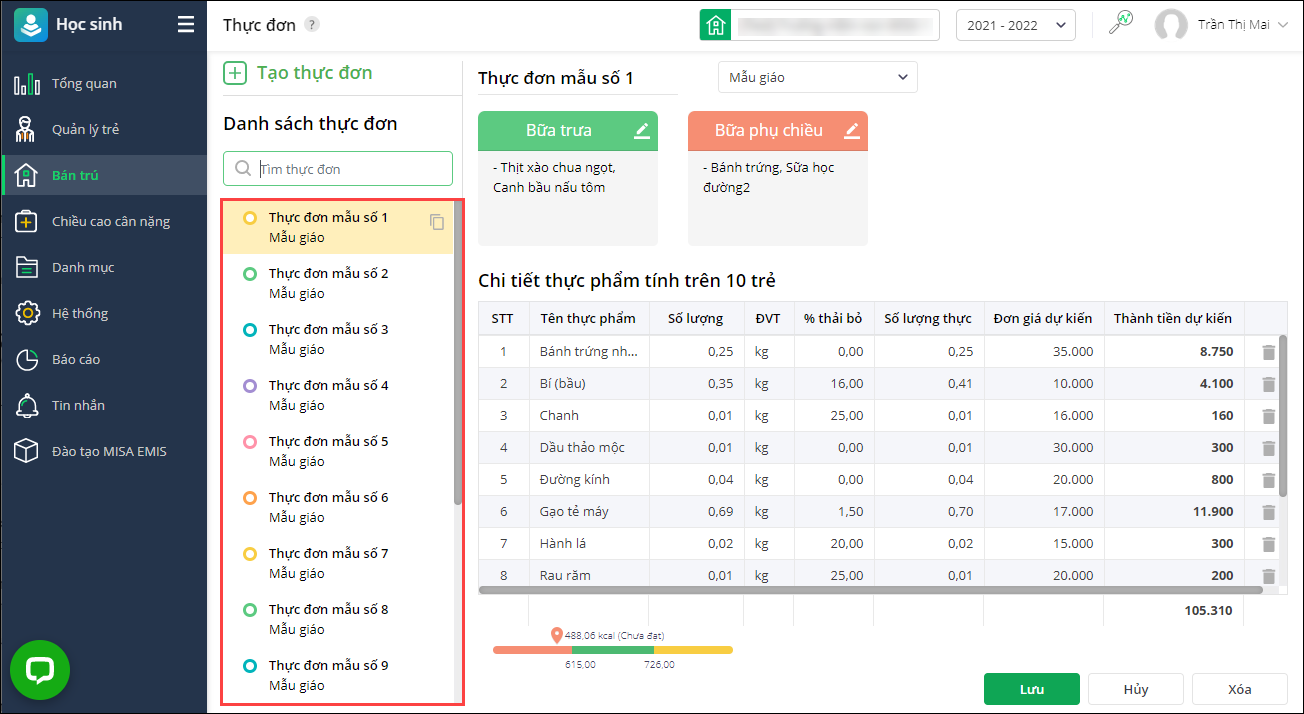
- Trong trường hợp anh/chị muốn thiết lập cho thực đơn, nhấn Tạo thực đơn. Thực hiện khai báo các thông tin:
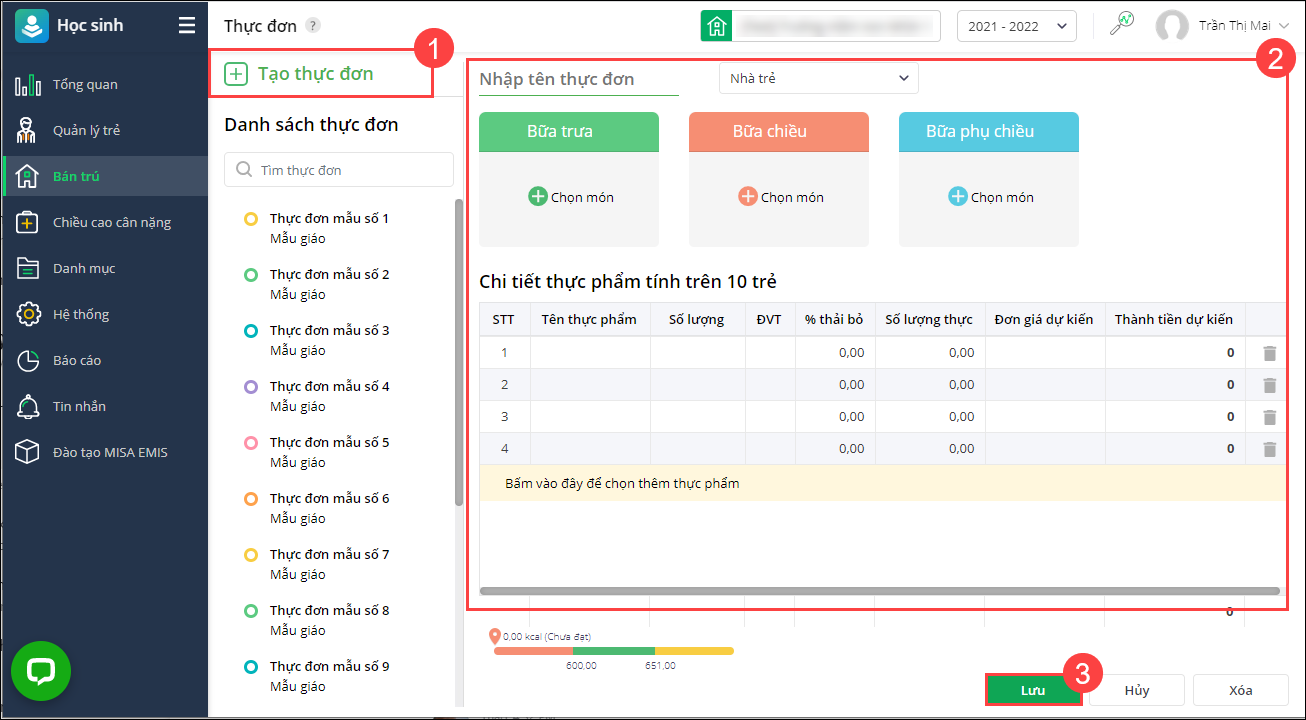
-
- Tên thực đơn, nhóm trẻ được áp dụng.
-
- Nhấn Chọn món và chọn vào từng món trên Danh sách món để thiết lập từng món cho bữa ăn. Phần mềm sẽ tự động tính Chi tiết số thực phẩm cần cung cấp cho 10 trẻ tương ứng với món ăn được chọn.
- Anh/chị có thể nhập lại thông tin Số lượng, đơn giá dự kiến của từng thực phầm phù hợp với thực tế tại trường.
- Trường hợp anh/chị muốn bổ sung thêm thực phẩm cho bữa ăn thì có thể nhấn vào dòng Bấm vào đây để chọn thêm thực phẩm
- Còn nếu muốn xóa bớt thực phẩm ra khỏi bữa ăn thì anh/chị nhấn biểu tượng thùng rác để loại bỏ.
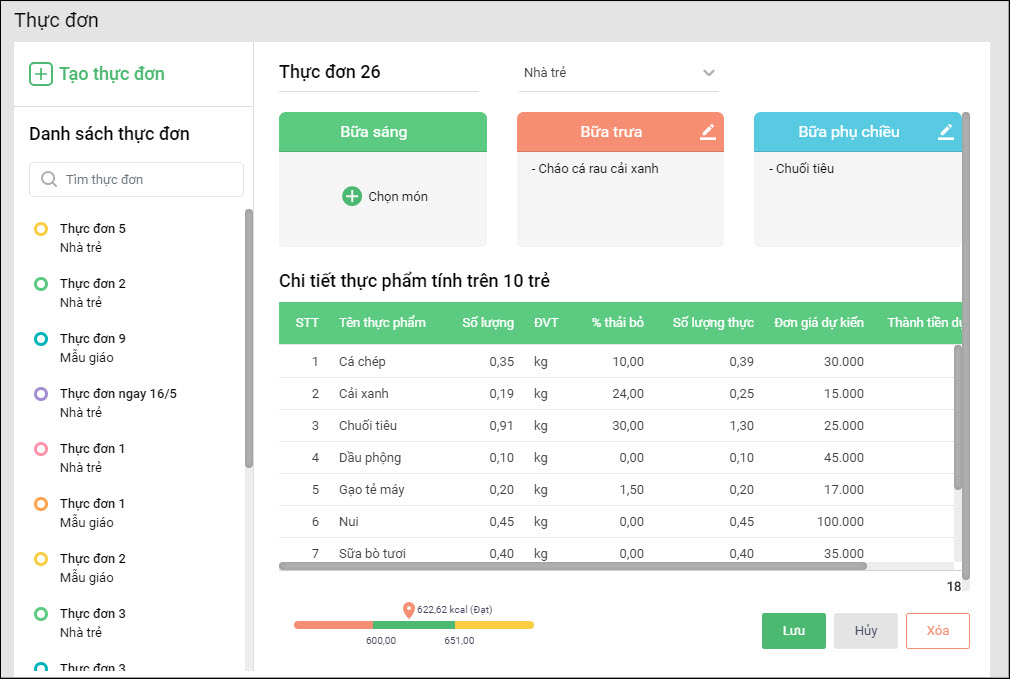
4. Sau khi lựa chọn xong các món, phần mềm sẽ hiển thị các chỉ số về định mức năng lượng đã đạt hay chưa.
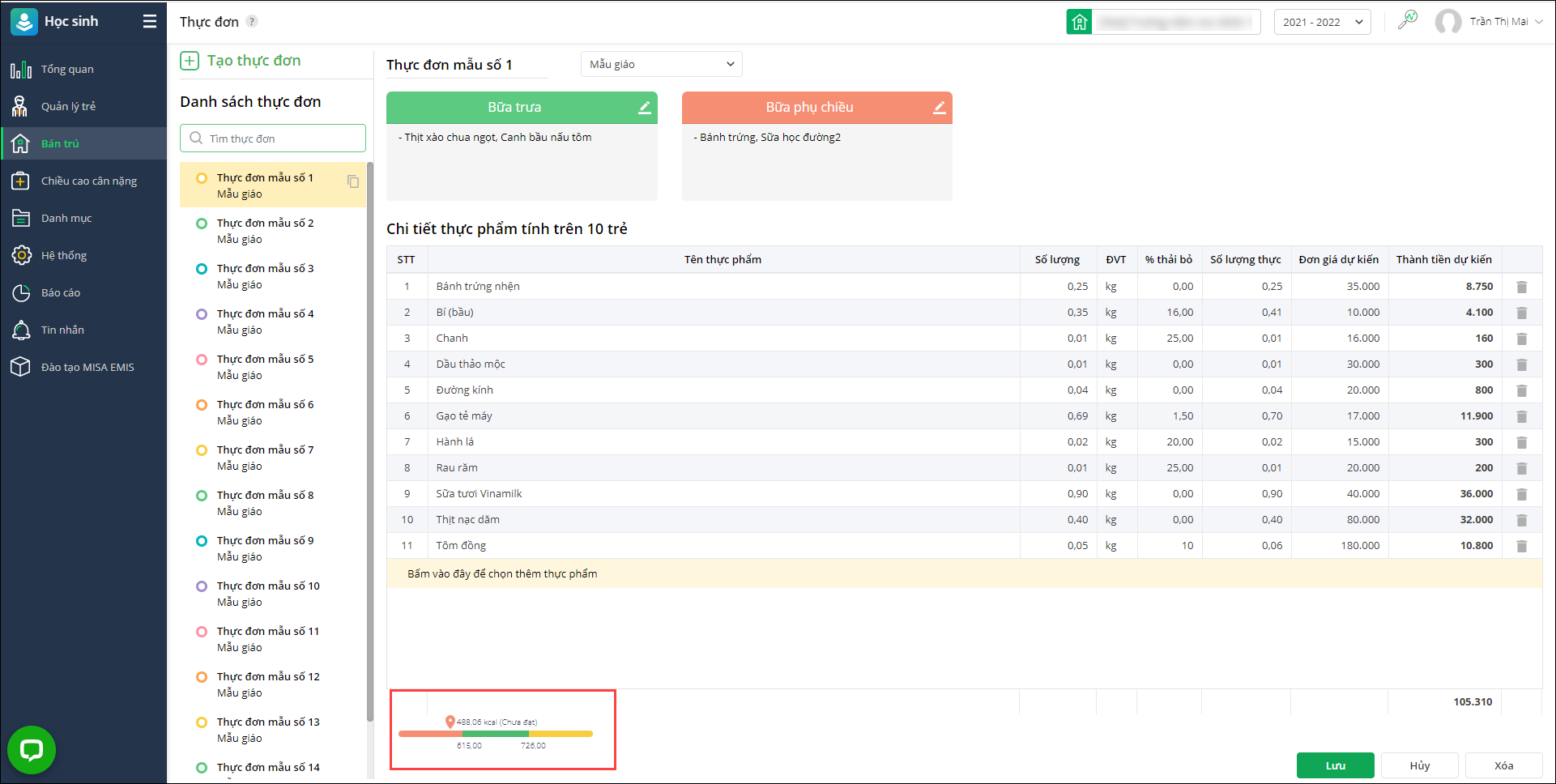
- Nếu chỉ số dừng lại màu đỏ => Tỷ lệ dưỡng chất và năng lượng chưa đạt.
- Nếu số liệu hiển thị màu xanh => tỷ lệ dưỡng chất và năng lượng đã đạt chuẩn.
- Nếu số liệu hiển thị màu vàng => tỷ lệ dưỡng chất và năng lượng vượt ngưỡng, cần xem xét và điều chỉnh lại.
5. Sau khi thiết lập xong tất cả thực đơn trên các bữa, anh/chị nhấn Lưu.
Lưu ý:
- Anh/chị có thể tìm thực đơn nhanh bằng cách nhập tên thực đơn tại mục Tìm thực đơn.
- Để sao chép thực đơn anh/chị nhấn vào biểu tượng
 tại tên thực đơn
tại tên thực đơn




 024 3795 9595
024 3795 9595 https://www.misa.vn/
https://www.misa.vn/




